Essa implementação oferece ferramentas para executar uma série de tarefas com Cabelos, inclusive a criação de um estilo de cabelo com base em um objeto de spline, redefinindo os cabelos e carregando e salvando predefinições gerais para o modificador, além de penteados específicos. Aqui você também pode especificar um objeto da cena atual para ser usado como cabelo, como uma flor ou um grupo de flores para a criação de um jardim.
Uso de cabelos instanciados
Além dos filamentos de cabelo internos, criados no tempo de renderização, é possível atribuir qualquer objeto de origem como filamentos de cabelo usando os controles de Nó de instância na implementação de Ferramentas. Por exemplo, na ilustração a seguir, a orientação original do objeto de origem afeta sua orientação quando ele é usado como filamentos de cabelo.
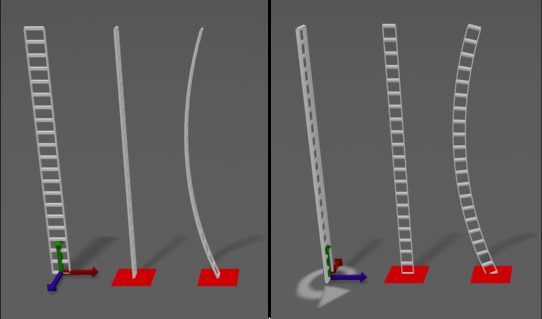
Girar o objeto de origem afeta a orientação dos cabelos.
A ilustração seguinte mostra como o aumento do valor de Raiz frisada cria maiores volumes de distorção nos cabelos instanciados resultantes. Essa imagem também mostra como um ponto de giro elevado no objeto de origem faz com que a raiz do cabelo fique abaixo da superfície do objeto de crescimento (o quadrado vermelho). Compare essa ilustração com a anterior, na qual o ponto de giro permanece na base do objeto de origem.
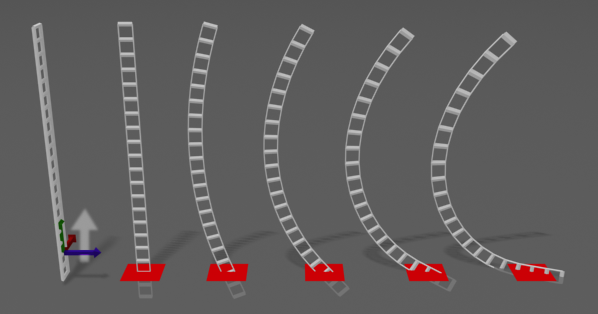
O friso faz com que os cabelos instanciados alterem a forma.
A ilustração seguinte mostra o efeito da caixa de seleção Mesclar materiais. No lado esquerdo, a opção Mesclar materiais ficou ativada e, como resultado, o modelo de flor manteve o material e a coloração originais quando usado como cabelo. No lado direito, a opção Mesclar materiais foi desativada; os cabelos de flores adotaram o material do objeto de crescimento do vaso de flores.

Esquerda: opção Mesclar materiais ativada
Direita: opção Mesclar materiais ativada
Na ilustração seguinte, a configuração de Espessura da raiz, da esquerda para a direita, é: 2,0, 10,0, 20,0 e 30,0. Com geometria instanciada, o valor de Espessura da raiz afeta uniformemente a espessura do objeto resultante ao longo de sua altura, e o valor de Espessura da ponta não tem efeito. (As configurações de Espessura da raiz e Espessura da ponta estão na implementação de Parâmetros gerais).

Aumentar espessura da raiz afeta toda a espessura da geometria dos cabelos.
Da esquerda para a direita: Espessura da raiz = 2,0, 10,0, 20,0 e 30,0
A ilustração final a seguir mostra como os cabelos instanciados se alinham fielmente às guias, independentemente do seu estilo. Um cabelo estilizado foi escovado do centro, e as instâncias se alinham perfeitamente em todas as direções, com a face para cima, sem torção ou outro tipo de distorção. Isso facilita a estilização de instâncias como escalas, por exemplo.
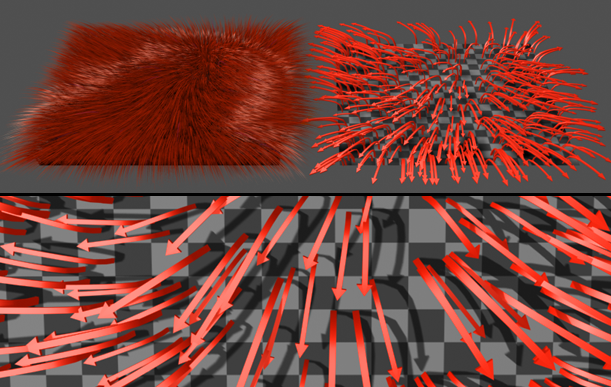
Superior esquerdo: o cabelo com estilo original
Superior direito: o cabelo instanciado (setas) ajusta-se ao estilo.
Inferior: vista aproximada do cabelo instanciado
Interface
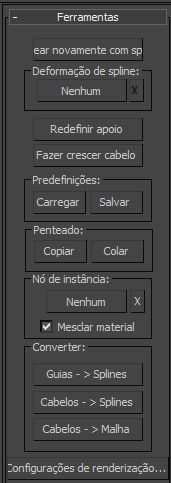
- Pentear novamente com splines
-
Permite usar um objeto de spline para estilizar o cabelo. Clique nesse botão e selecione um objeto composto por curvas de spline. O cabelo transformará as curvas em guias e preencherá cada guia da malha de crescimento selecionada com uma réplica da curva mais próxima.
Essa ferramenta é especialmente útil para criar estilo e comprimento específicos, como cabelos curtos com uma parte no lado, sem ter que preparar manualmente os cabelos na caixa de diálogo Estilo. Para obter melhor controle, posicione as splines bem próximas e use tantas quanto possível.
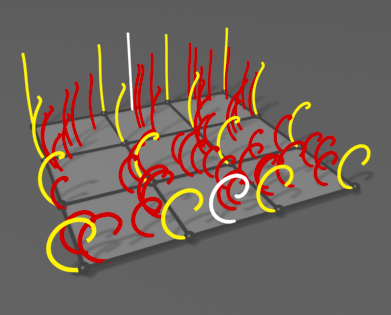
Cabelos e guias são novamente penteados pelo objeto de spline (branco).
Grupo Deformação de spline
A deformação de spline permite estilizar ou animar cabelos colocando-os em conformidade com a forma de uma spline.
- Selecionar
-
Clique para escolher a spline a ser usada para deformar os cabelos e clique na spline em uma viewport, ou pressione H e use a caixa de diálogo Escolher objeto para selecionar a spline.
Quando nenhuma spline é selecionada, a legenda desse botão mostra “Nenhum”. Quando uma spline está em uso ativo, a legenda mostra o nome da spline escolhida.
A deformação é aplicada a todas as guias de cabelos, e é uma operação executada de uma só vez: enquanto há splines ativas, as guias são “bloqueadas” para a spline, e mover um ponto em uma spline deforma as guias mais próximas. No entanto, a base da spline (por exemplo, onde ela é fixada à cabeça) não se move. Se você deformar a spline perto da base de guia, afastará a spline da base, pois a base é fixa e não acompanha a deformação.
Dica: Clicar em Pentear novamente com splines reajusta os cabelos (mas não as guias) para melhor alinhamento à deformação de splines. No entanto, não é possível animar a opção Pentear novamente com splines.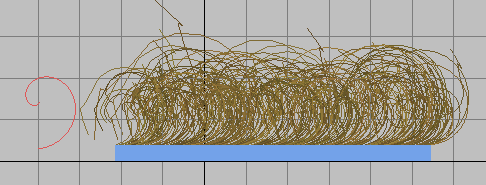
Esquerda: a spline escolhida para deformar o cabelo
Direita: o cabelo deformado pela spline
Animar a spline (por exemplo, animando a posição de seus vértices) anima o cabelo deformado, mas não se você, mais tarde, alterar a posição do cabelo usando estilização. Isso inclui a animação de um modificador aplicado à spline.
A spline pode ser uma caixa de spline: em outras palavras, um objeto de Spline editável que consiste em várias splines.
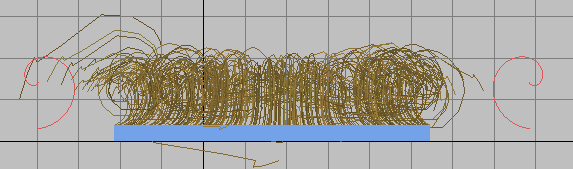
Esquerda e direita: caixa de spline formada por dois subobjetos de spline espirais
Meio: cabelo deformado pela caixa de spline
3ds Max interpola as formas de spline na caixa de spline, e a forma de um cabelo depende da sua proximidade em relação a um ou outro subobjeto de spline na caixa.
Dica: Uma forma de criar uma caixa de spline é estilizar o cabelo e, em seguida, clicar na implementação de Ferramentas Converter grupo
Converter grupo  Guias -> Splines.
Guias -> Splines. - X
-
Para parar de usar a deformação de spline, clique no botão Limpar spline (denominado “X”).
- Redefinir apoio
-
Calcula a média de guias de cabelos usando a conectividade da malha de crescimento.
Essa função é particularmente útil após o uso da opção Pentear novamente com splines. Ela também é vantajosa quando se altera as relações de tamanho de polígonos no objeto de crescimento. Por exemplo, se você esticar parte da malha movendo alguns vértices, por padrão os maiores polígonos conterão menos cabelos por área de unidade. Use Redefinir apoio para redistribuir o número de cabelos na superfície para obter uma cobertura mais uniforme.
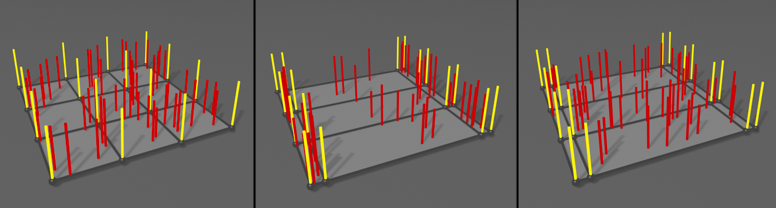
Esquerda: distribuição de cabelos uniforme antes de redimensionar polígonos
Centro: distribuição de cabelos não uniforme após mover arestas, alterando as relações de tamanho de polígonos
Direita: após usar a opção Redefinir restante, a distribuição é novamente uniformizada.
- Fazer crescer cabelo
-
Descarta todas as informações sobre estilo, redefinindo os cabelos para seu estado padrão, mantendo todas as configurações atuais do painel Modificar.
Predefinições de grupo
Permite carregar e salvar predefinições de cabelos. Cada predefinição contém todas as configurações do painel Modificar (exceto as configurações de Exibição), mas não informações sobre estilo.
- Carregar
-
Abre a caixa de diálogo Predefinições de cabelos, que contém uma lista de predefinições na forma de amostras com nome. Para carregar uma predefinição, clique duas vezes em sua amostra. Várias predefinições de amostras estão incluídas no 3ds Max.
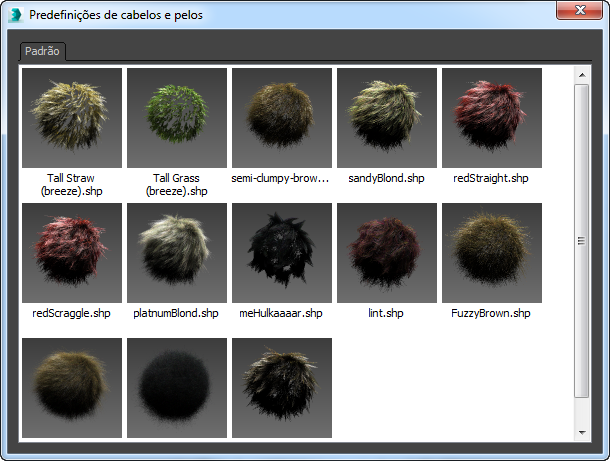
Caixa de diálogo Predefinições de cabelos e pelos
- Salvar
-
Cria uma nova predefinição. Você é solicitado a fornecer um nome predefinido; após inserir um, a opção Cabelos renderiza a amostra, como mostrado por uma mensagem na barra de status. Você pode anular a criação da predefinição clicando no botão Cancelar na barra de status durante a renderização. Se você inserir um nome predefinido já existente, a opção Cabelos pedirá que você confirme a substituição da predefinição.
Grupo Penteado
Permite copiar e colar penteados. Cada penteado contém todas as configurações atuais do painel Modificar (exceto as de Exibição) e informações sobre estilo. Isso permite aplicar todas as configurações de cabelos de um objeto em outro.
- Copiar
-
Copia todas as configurações de cabelos e informações sobre estilo em um buffer de colagem.
- Colar
-
Cola todas as configurações de cabelos e informações sobre estilo no objeto de Cabelo modificado atual.
Grupo Nó de instância
Permite especificar um objeto a ser usado como geometria de cabelo personalizada. A geometria de cabelo não é instanciada com base no objeto original, mas todos os cabelos criados com base nela são instâncias um do outro, para poupar memória.
- Selecionar
-
Para especificar um objeto de cabelo, clique no botão Escolher e escolha um objeto que você queira usar. A partir daí, o botão exibirá o nome do objeto escolhido. Para usar outro objeto de instância, ou para usar uma versão modificada do objeto original, clique nesse botão e escolha o novo objeto.
Dica: Para que as instâncias sejam apropriadamente dimensionadas e ajustadas aos cabelos, coloque o ponto de giro do modelo na “raiz” do objeto. O cabelo, então, dimensionará seu modelo de forma adequada para que a altura de cada instância coincida com o comprimento do cabelo ao qual ela foi aplicada. Qualquer parte do seu modelo que se estenda abaixo do ponto de giro fará intersecção com a superfície. Isso pode ser útil; se os cabelos crescerem em ângulo oblíquo à superfície de crescimento, é possível elevar o ponto de giro no modelo original para verificar se os cabelos instanciados se estendem em todo o espaço até a superfície de crescimento.Além disso, tenha em mente que o mecanismo de instâncias deformará o seu modelo à medida que ele se ajustar ao cabelo. Verifique se seu modelo tem divisões suficientes ao longo do eixo Z (vertical) para que a deformação tenha aparência tão suave quanto necessário; o número de subdivisões deve ser aproximadamente igual ao valor de Segmentos de cabelo. O cabelo não executa subdivisão automática na geometria.
- X
-
Para parar de usar o nó de instância, clique no botão Limpar instância (denominado “X”).
- Mesclar materiais
-
Quando ativada, essa opção combina o material aplicado ao objeto de crescimento e o material aplicado ao objeto de cabelo em um único Material de vários objetos/subobjeto e o aplica ao objeto de crescimento. Com essa opção desativada, o material do objeto de crescimento é aplicado às instâncias de cabelos. Padrão=ativado.
Nota: O material mesclado é incluído do nó de instância, de modo que a alteração do material original afeta o material resultante aplicado ao cabelo.
Converter grupo
Use estes controles para converter guias ou cabelos gerados pelo modificador de Cabelos e pelos em objetos do 3ds Max que você possa operar diretamente.
- Guias -> Splines
-
Copia todas as guias para um novo objeto de spline único. As guias originais ficam intactas.
- Cabelos -> Splines
-
Copia todos os cabelos para um novo objeto de spline único. Os cabelos originais ficam intactos.
- Cabelos - > Malha
-
Copia todos os cabelos para um novo objeto de malha único. Os cabelos originais ficam intactos.
- Configurações de renderização
-
Abre o painel e a implementação de Efeitos e adiciona um efeito de renderização de Cabelos e pelos à cena, se ainda não existir.
Nota: As configurações de efeito de renderização de Cabelos e pelos são globais; portanto, mesmo que você clique em Configurações de renderização para abrir as configurações de efeito de diferentes modificadores de Cabelos e pelos, obterá as mesmas configurações de efeito de renderização.